Maison >Tutoriel système >Série Windows >Comment activer la connexion réseau via Bluetooth dans Win10 Comment activer la connexion réseau via Bluetooth dans Win10
Comment activer la connexion réseau via Bluetooth dans Win10 Comment activer la connexion réseau via Bluetooth dans Win10
- PHPzoriginal
- 2024-09-02 17:09:59881parcourir
De nombreux amis souhaitent utiliser le partage de connexion via des appareils Bluetooth, mais ils ne savent pas comment le faire. Cet article présentera en détail comment activer la connexion réseau via Bluetooth dans Win10. Après une recherche et une organisation approfondies, l'éditeur PHP Yuzai vous a présenté une série d'étapes simples et faciles à comprendre, visant à vous aider à résoudre facilement les problèmes de connexion réseau Bluetooth. Lisez ci-dessous pour découvrir le guide détaillé sur la connexion réseau Bluetooth dans Win10 et résoudre les problèmes qui vous dérangent.
1. Cliquez sur l'icône de recherche dans la barre des tâches ci-dessous, saisissez « dépannage » dans la zone de recherche, puis cliquez sur « Ouvrir ».

2. Dans la fenêtre qui s'ouvre, cliquez sur l'option "Exécuter l'utilitaire de résolution des problèmes" dans "Adaptateur réseau" à droite.
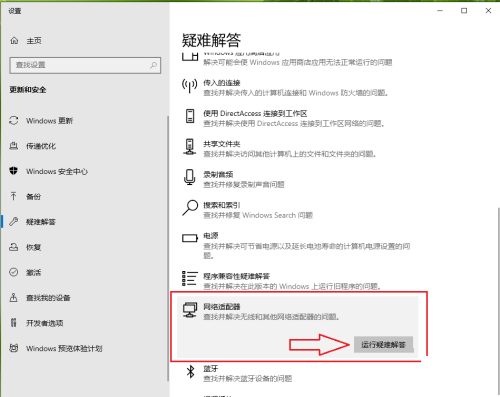
3. Après être entré dans la nouvelle fenêtre, cochez « Connexion réseau Bluetooth » et cliquez sur « Suivant ».
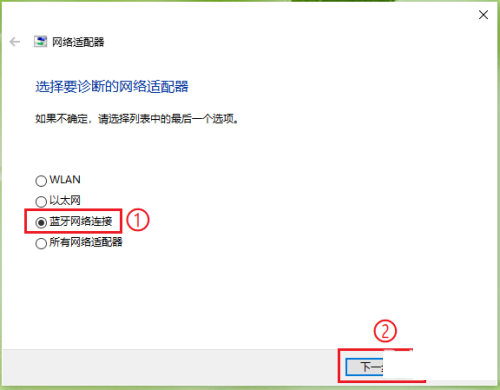
4. Cliquez ensuite sur l'option "Essayer ces réparations en tant qu'administrateur".
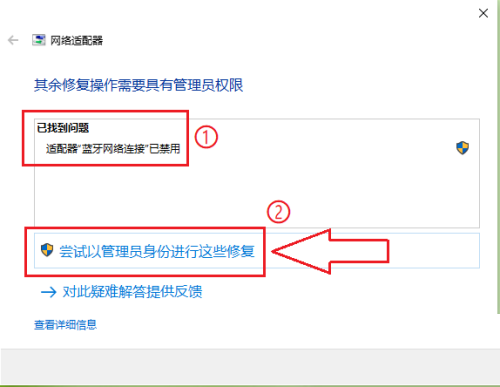
5. Une fois le dépannage terminé, cliquez sur l'option « Afficher les détails » dans le coin inférieur gauche.
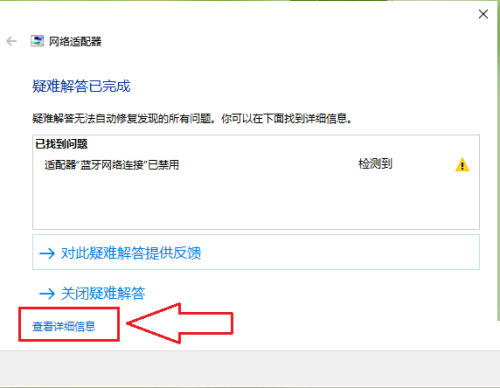
6. Enfin, vous pouvez voir que la connexion réseau Bluetooth a été activée.
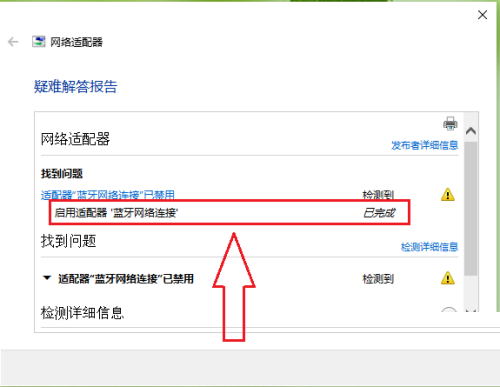
Ce qui précède est le contenu détaillé de. pour plus d'informations, suivez d'autres articles connexes sur le site Web de PHP en chinois!
Articles Liés
Voir plus- Comment résoudre le problème de la rotation du bureau Windows 7 à 90 degrés
- Comment mettre fin de force à un processus en cours dans Win7
- Version préliminaire de Win11 Build 25336.1010 publiée aujourd'hui : principalement utilisée pour tester les pipelines d'exploitation et de maintenance
- Aperçu de la version bêta de Win11 Build 22621.1610/22624.1610 publié aujourd'hui (y compris la mise à jour KB5025299)
- La reconnaissance d'empreintes digitales ne peut pas être utilisée sur les ordinateurs ASUS. Comment ajouter des empreintes digitales ? Conseils pour ajouter des empreintes digitales sur les ordinateurs ASUS

